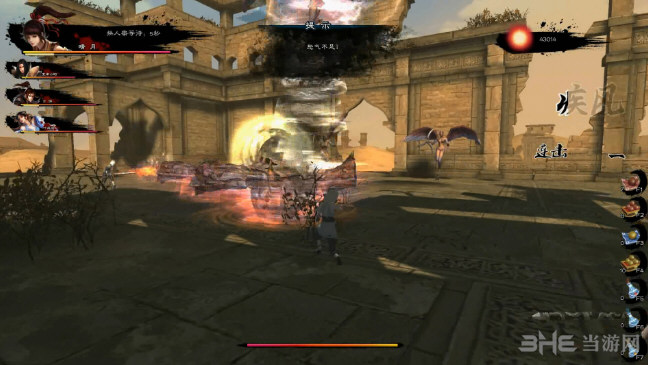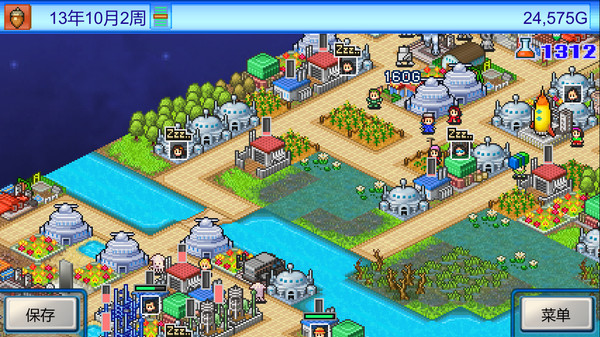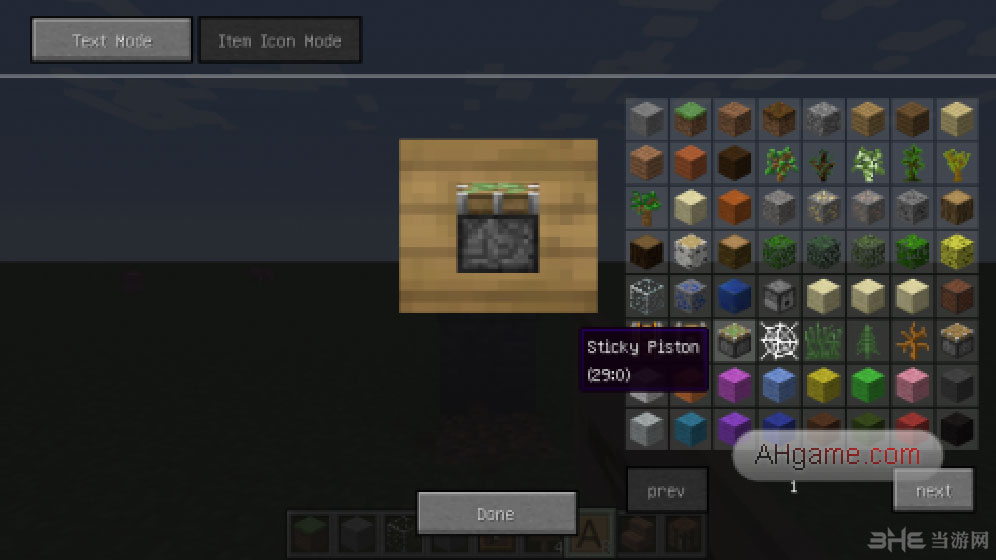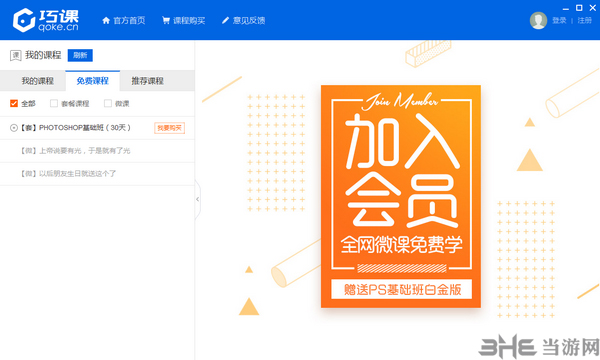Autodesk Licensing Service下载|Autodesk Licensing Service 官方版 V9.2下载
Autodesk Licensing Service是一款适用于AutoCAD系列产品的网络许可证管理器,通过该软件可以帮助软件正常的安装运行,顺利从网络许可服务器获取许可,不会出现连不上服务器的问题,对于AutoCAD产品的使用者来说,是一个必备的补丁。
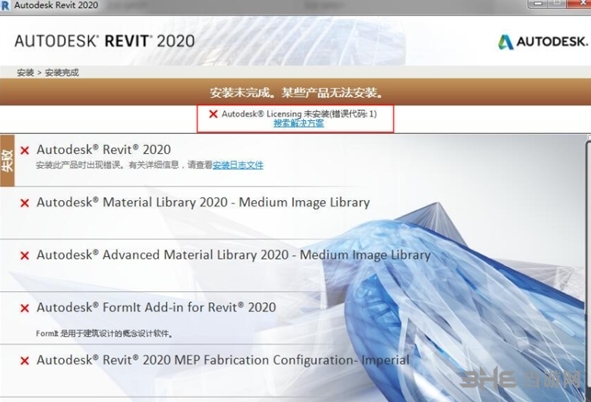
安装方法
通过 Autodesk 软件介质安装
除了核心软件之外,大多数 Windows 版本的 Autodesk 软件还包括多种可以安装的实用程序,例如 Network License Manager。知识兔建议您安装 Autodesk 软件安装文件附带的 Network License Manager。
通过 Autodesk 安装介质安装:
通过知识兔双击与产品和版本关联的 .exe 文件,为希望使用网络许可服务器激活的最新软件版本启动安装程序。
注意:这是 Autodesk 软件的产品安装程序,而非 Network License Manager 的安装程序。在此示例中,AutoCAD 2017 的安装文件用于安装 Network License Manager。
查找安装文件
下载:检查 Web 浏览器的默认下载文件夹、桌面、Downloads 文件夹或 Autodesk 文件夹:System > Autodesk > ProductName_Version_Language_OS_BitRate。
USB 或 DVD:插入介质后,桌面上应当会显示一个包含安装文件的文件夹。
单击安装工具和实用程序选项。
选中 Network License Manager 旁边的框,然后知识兔单击安装按钮。
注意:如果知识兔要更改安装位置,知识兔可以单击浏览,然后知识兔选择您需要的位置。知识兔建议您使用默认位置。
显示安装完成屏幕时,单击完成以关闭安装程序窗口。
参考在 Autodesk Account 中生成网络许可文件,知识兔以获取网络许可文件。
参考在 Windows 上配置 Network License Manager 以配置 NLM。
使用说明
授予对C:\ ProgramData \中这些文件的LOCAL SERVICE帐户的完全控制权限欧特克 \ AdskLicensingService \:
AdskLicensingService.data。
AdskLicensingService.sds。
AdskLicensingService.sds.lock。
右键单击该文件,然后知识兔选择“属性”》“安全性”》“本地服务”。然后知识兔,在“允许”列中,确认已选中“完全控制”。
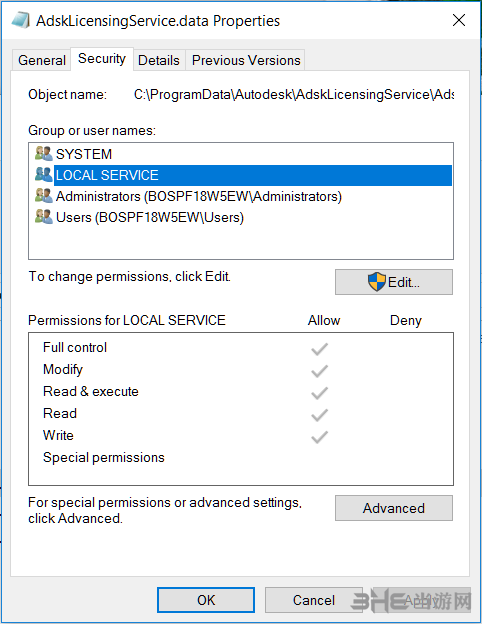
如果知识兔未列出LOCAL SERVICE帐户,请选择“编辑”》“添加”。然后知识兔输入LOCAL SERVICE并单击OK。
注意 :在某些情况下,该组可能需要此文件夹的Everyone完全控制权限:C:\ ProgramData \ Autodesk \ AdskLicensingService \
从Windows服务控制台手动启动Autodesk Desktop Licensing服务。
如果知识兔服务成功启动,请验证是否可以启动Autodesk 2020软件。在某些情况下,可能需要重置2020产品的许可。例如,对于AutoCAD 2020,运行以下两个命令:
cd“C:\ Program Files(x86)\ Common Files \ Autodesk Shared \ AdskLicensing \ Current \ helper”AdskLicensingInstHelper.exe更改-pk 001L1 -pv 2020.0.0.F -lm“”
注意: 更换 001L1 使用您的2020软件产品密钥。
如果知识兔服务成功启动,请重新启动系统。
重新启动系统后,请验证Autodesk Desktop Licensing Service是否正在运行。如果知识兔它正在运行,请打开2020产品并验证它是否正常工作。
如果知识兔Autodesk Desktop Licensing Service成功启动,请将服务启动类型更改为 自动(延迟启动)。
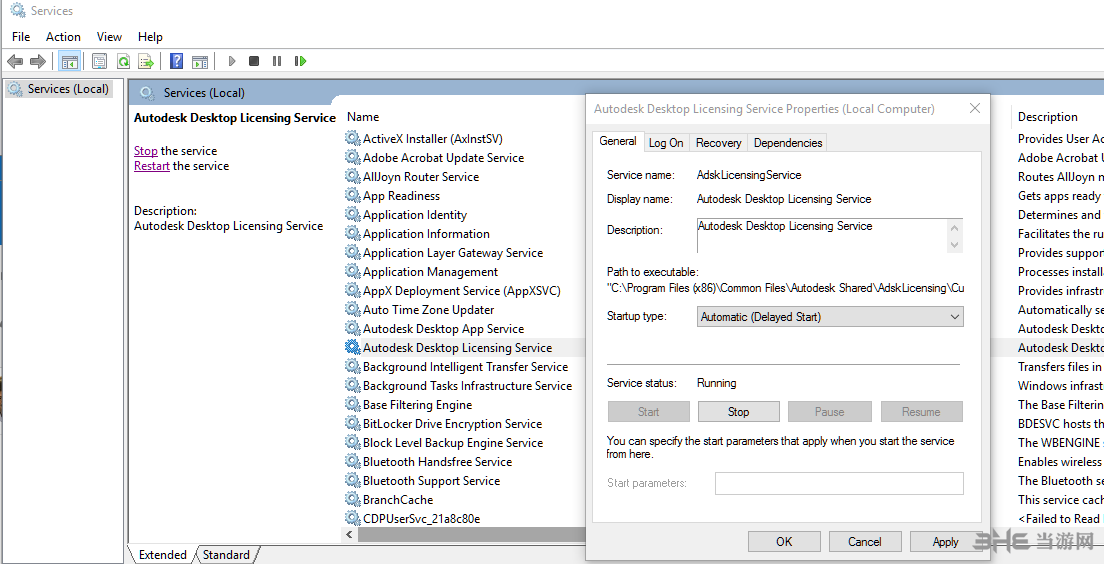
重新启动系统并等待2到3分钟
检查服务是否已启动并再次打开2020产品。
常见问题
组策略不允许安装怎么办?
1.知识兔打开windows运行(win+R),知识兔输入gpedit.msc,回车
2.依次知识兔点击:计算机配置→Windows设置→安全设置→本地策略→用户权限分配,最后知识兔双击“创建符号链接”
3.检查用户里存不存在当前用户的权限,如没有则选择添加
4.添加时输入当前账户名即可
默认CMD.exe路径无效怎么办?
1.知识兔打开windows运行(win+R),知识兔输入regedit,回车
2.依次打开注册表项:HKEY_CURRENT_USESoftwareMicrosoftCommand Processor,查看Autorun key项具有有效值,如果知识兔没有则添加即可。
下载仅供下载体验和测试学习,不得商用和正当使用。